Face ID 剛推出時,只能設置一個人的臉部,對有另一半或共用 iPhone 的人來說非常不便,尤其 Apple 還一次拿掉 Touch ID 指紋解鎖功能。好家在,於 iOS 12 以上的版本裡,Apple 終於允許添加第二個Face ID臉部解鎖。
如果你還不知道怎麼使用,那沒關係,這邊就要為你一步步講解,非常簡單。
- 延伸閱讀:更多 iPhone、iPad 技巧教學
哪些設備支援 Face ID 功能?
截至 2020 年 4 月,支援 Face ID 臉部辨識功能共有 11 個 Apple 設備。
- iPhone X
- iPhone XR
- iPhone XS
- iPhone XS Max
- iPhone 11
- iPhone 11 Pro
- iPhone 11 Pro Max
- iPad 11 吋(2018 版)
- iPad 12.9 吋(2018 版)
- iPhone 11 吋(2020 版)
- iPhone 12.9 吋(2020 版)

加入第二個Face ID臉部解鎖的操作步驟
所需時間 : 2 分
加入前先提醒一下,第二個 Face ID 的權限就跟你一樣,不論是解鎖手機、啟用 Apple Pay、還是購買 Apps、打開支援臉部解鎖的應用程式等等,所以必須是你完全信賴的人喔。
-
1. 於主畫面中點擊設定。
iPhone 和 iPad 的所有相關設置都在這選單裡。
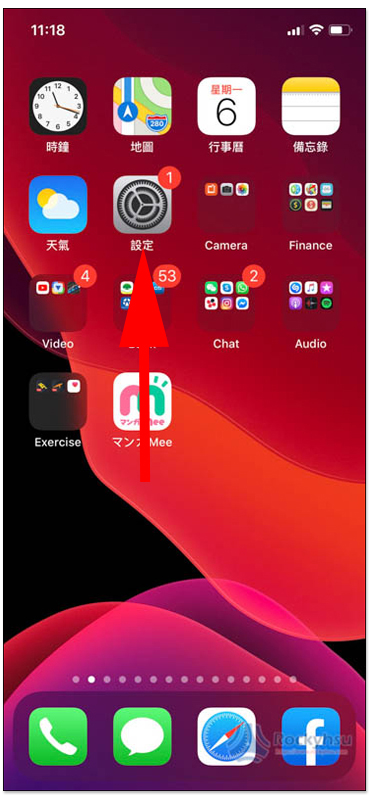
-
2. 向下滑並點擊 Face ID 與密碼。
進行任何 Face ID 設置,都是進到這個選單。
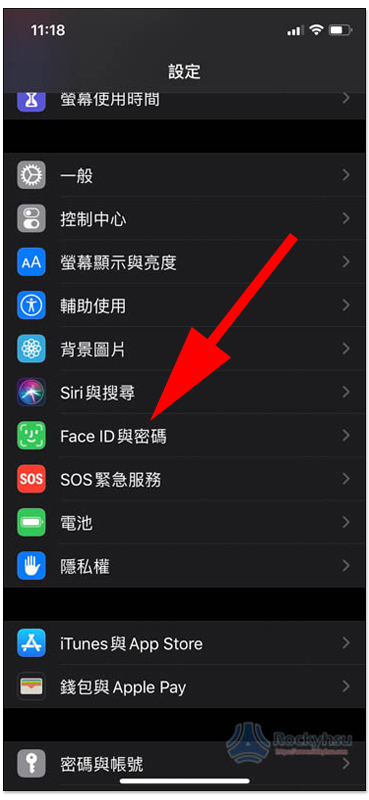
-
3. 輸入你的 Passcode 密碼。
也就是解鎖螢幕時,你輸入的那個密碼。
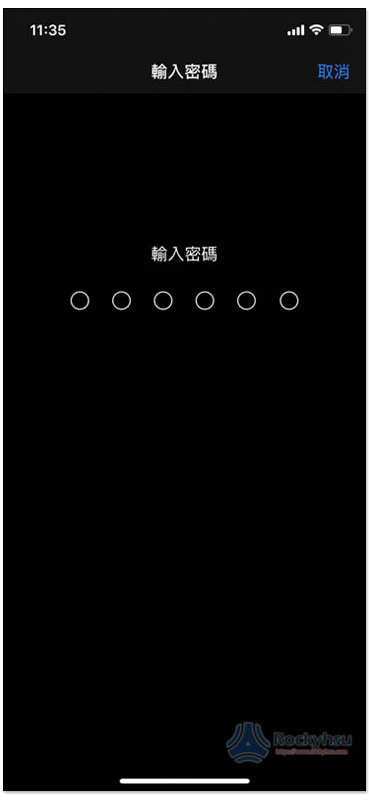
-
4. 點擊設定另一種容貌。
第二個人的 Face ID 設置過程跟之前一樣,會要求你把臉放在框框內轉動。
記得臉上不要有任何遮蔽物,如:口罩之類,要不然會顯示錯誤。
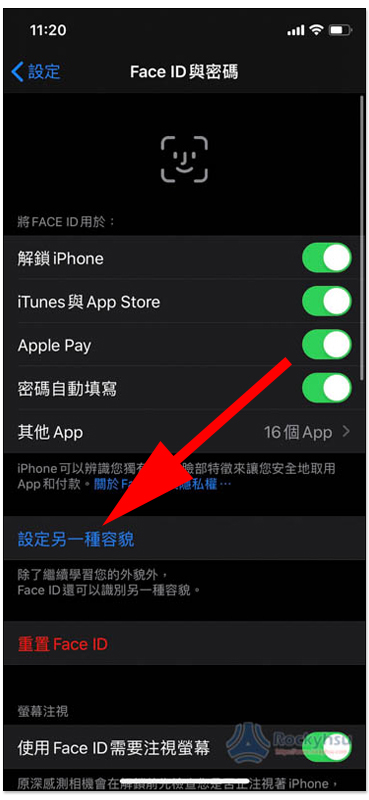
工具
- iOS、iPadOS
材料
- iPhone、iPad
加入完之後,第二個人也就能跟你一樣,完全取得 Face ID 權限。
話說我還蠻希望 Apple 未來能加入 Face ID 權限之類的設置功能,讓我們能控管第二個、甚至第三個的權限,畢竟我相信不是每一個人,都會希望另一伴(或其他)能完全控制 iPhone 或 iPad,有一點隱私還是比較好。
使用上如果有任何問題,歡迎於文末留言,我會盡可能為你解答。
- 延伸閱讀:更多 iPhone、iPad 技巧教學
如果有需要,這裡也附上台灣 Apple 官網的 Face ID 相關資訊連結。

